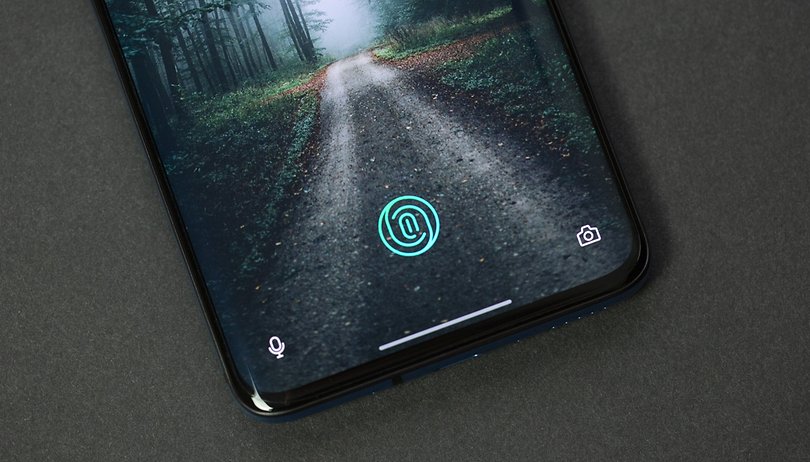Mindenki szereti a termelékenység áramvonalas áramlását. Nincs annál rosszabb, mint kompatibilitási blokád. Hasonlóképpen, ha úgy találja, hogy az Apple Numbers és a Microsoft Excel között küszködik iPhone-on, iPaden vagy Mac-en, akkor ez a cikk foglalkozik vele.
Legyen szó táblázatkezelőről vagy hétköznapi felhasználóról, ez az útmutató segítséget nyújt az Apple Numbers programról az Excel programra és fordítva, problémamentes átmenetben. Kezdjük el!
- A Numbers-fájlok Excel-lapokká konvertálásának előnyei
- Számok konvertálása Excel-lapokká iPhone és iPad készülékeken
- Számfájlok konvertálása Excel-táblázattá Mac rendszeren
- Lépések a számfájlok Excel-dokumentumokban való konvertálásához az iCloudon keresztül
A Numbers-fájlok Excel-lapokká konvertálásának előnyei
Az Excel az iparági szabványos táblázatkezelő szoftver, amelyet a szervezetek világszerte elfogadnak. Végső soron, professzionális környezetben az Excel-dokumentumok fontosabbak, mint a Numbers-fájlok. Függetlenül a hasonlóságoktól, az Excel több hatékony módban is előnyt jelent.
A Numbers dokumentumok Excel formátumba konvertálásával:
- Az Excelt jobban ismerő vagy kizárólag használó kollégákkal, ügyfelekkel és érdekelt felekkel való együttműködés zökkenőmentes és hatékony.
- A dokumentum átalakítása megőrzi a képleteket, makrókat és feltételes formázást, ami megbízható adatelemzést és döntéshozatalt tesz lehetővé.
- Az Excelben a Visual Basic for Applications (VBA) segítségével kínált robusztus automatizálási lehetőségek egyszerűen egyedülállóak.
- Lehetővé teszi a szakemberek számára, hogy testreszabják munkafolyamataikat olyan makrók segítségével, amelyek világszerte megoszthatók a csapatok között.
Ez csak néhány példa arra, hogy az Excel hogyan tudja jobban kezelni a numerikus munkafolyamatot, mint a Numbers.
Garantálja a fokozott együttműködési képességet, a zökkenőmentes funkcionalitást, a szabványosított jelentési képességeket és a jobb hatékonyságot professzionális munkakörnyezetekben.
Számok konvertálása Excel-lapokká iPhone és iPad készülékeken
- Indítsa el a Numbers alkalmazást.
- Nyissa meg a konvertálni kívánt fájlt.
- Érintse meg a hárompontos ikont → Válassza az Exportálás lehetőséget, amikor a rendszer kéri.
- Válassza ki az Excel formátumot a felugró ablakban.

- Ha a rendszer kéri, az alábbiak közül választhat:
-
Laponként egy: A Számok táblázat minden lapjához más-más lapot kér a felhasználótól.
-
Táblázatonként egy: A Számok táblázatban minden táblázathoz más-más lapot választ ki.
-
- A választás után válassza az Exportálás → Folytatás menüpontot.

- Ha a rendszer kéri, az alábbiak közül választhat:
- Amikor megjelenik a megosztási menü, húzza felfelé az ujját, és válassza a Mentés fájlba lehetőséget.
- Válassza ki a kívánt mappát → nyomja meg a Mentés gombot a folyamat befejezéséhez.

Számfájlok konvertálása Excel-táblázattá Mac rendszeren
- Nyissa meg a Számok alkalmazást Mac számítógépén → Válasszon ki egy tetszőleges fájlt.
- Kattintson a Fájl → Exportálás ide menüpontra a menüsorban.

- Válassza ki az Excel fájlformátumot.
- Ha van kedve, engedélyezze a Jelszó kérése lehetőséget a megnyitáshoz.
- Bővítse a fájlt egyedi jelszóval, és ellenőrizze ugyanazt, majd egy tippet.
- A folytatáshoz kattintson a Mentés gombra.

- Bővítse a fájlt címmel, és ennek megfelelően válasszon helyet.
- Miután beállította a beállításokat, kattintson az Exportálás gombra.

- Végül nyomja meg az OK gombot, ha indukált.

Lépések a számfájlok Excel-dokumentumokban való konvertálásához az iCloudon keresztül
- Nyissa meg a hivatalos oldalát iCloud bármely tetszőleges böngészőben.
Győződjön meg arról, hogy be van jelentkezve az Apple ID-jával. - Válassza a Számok lehetőséget a felsorolt alkalmazások közül.
- Nyisson meg egy fájlt → Kattintson a hárompontos ikonra.
- Amikor a rendszer kéri, kattintson a Másolat letöltése gombra a folytatáshoz.

- Amikor a rendszer kéri, válassza ki az Excel formátumot.

- Hagyja futni a fájlkonverziót.

- Nyomja meg az OK gombot, amikor a rendszer kéri.

- Most a fájl letöltésre kerül a rendeltetési mappájába, és elérhető lesz Excel formátumban.
Megjegyzés: Ez a folyamat ugyanúgy működik iPhone-on és iPaden is.
GYIK
A legtöbb esetben a konvertált fájl általános megjelenése megmarad. Azonban az egyes alkalmazások egyes formázási elemek kezelésében mutatkozó különbségek miatt előfordulhatnak kis eltérések a prezentációban.
Igen tudsz! Az Apple Numbers és az Excel közötti fájlok konvertálásának az a szépsége, hogy elősegíti a platformok közötti zökkenőmentes együttműködést. Miután konvertálta a fájlt, könnyedén megoszthatja másokkal, akik esetleg a Numbers vagy az Excel szolgáltatást használják.
Általánosságban elmondható, hogy az Apple Numbers és az Excel közötti fájlok konvertálása biztonságos folyamat, amely nem okoz adatvesztést. Mindazonáltal mindig célszerű biztonsági másolatot készíteni az eredeti fájlokról, különösen, ha azok kritikus vagy pótolhatatlan információkat tartalmaznak.
Mondjon búcsút a kompatibilitási gondoknak és korlátoknak!
Gratulálunk, hogy konverziós varázsló lett! Ez a tudás lehetővé teszi, hogy könnyedén váltson a Number és az Excel között, az eszköztől függetlenül. Tehát menjen előre, kezelje ezeket az adatokkal kapcsolatos kihívásokat, működjön együtt kollégáival, és magabiztosan készítsen lenyűgöző látványelemeket. Most már karnyújtásnyira élvezheti a zökkenőmentes integrációt és a termelékenységet.
Köszönöm hogy elolvastad. Kérjük, szánjon egy percet, és hagyja el gondolatait az alábbi megjegyzés részben.
Olvass tovább:
- Tippek az Apple Numbers hatékony használatához Mac rendszeren
- Jegyzet megnyitása a Pages alkalmazásban iPhone, iPad és Mac rendszeren
- PDF-fájlok szerkesztése az iPhone és iPad Fájlok alkalmazásában
Szerző profilja

Yash
Yash egy motivált egyéniség, aki rajong a technológia és annak világunkra gyakorolt hatása iránt. Célja, hogy oktasson és tájékoztasson másokat a technológia legújabb vívmányairól, és arról, hogy ezek miként szolgálhatnak a társadalom javára. Egybehangzóan mélyen elmerült az animékben és a Marvel Cinematic Universe-ban, ha nem is ír.